目录 一、 XShell的作用 二、 下载免费版XShell 三、 安装XShell 四、使用XShell连接Linux服务器 一、 Xshell的作用 XShell 是一种流行且简单的网络程序,旨在模拟虚拟终端。XShe
目录
XShell 是一种流行且简单的网络程序,旨在模拟虚拟终端。XShell可以在windows界面下来访问远端不同系统下的服务器,从而比较好的达到远程控制终端的目的。它支持 RLOGIN、SFTP、SERIAL、TELNET、ssh2 和 SSH1,可以非常方便的对linux主机进行远程管理。除此之外,其还有丰富的外观配色方案以及样式选择。
Xshell免费版官网下载地址:https://www.xshell.com/zh/free-for-home-school/
如官网打不开,可以从网盘下载
链接:https://pan.baidu.com/s/1NJGWZHkByakOkQpKfkc7Yg
提取码:r0ds

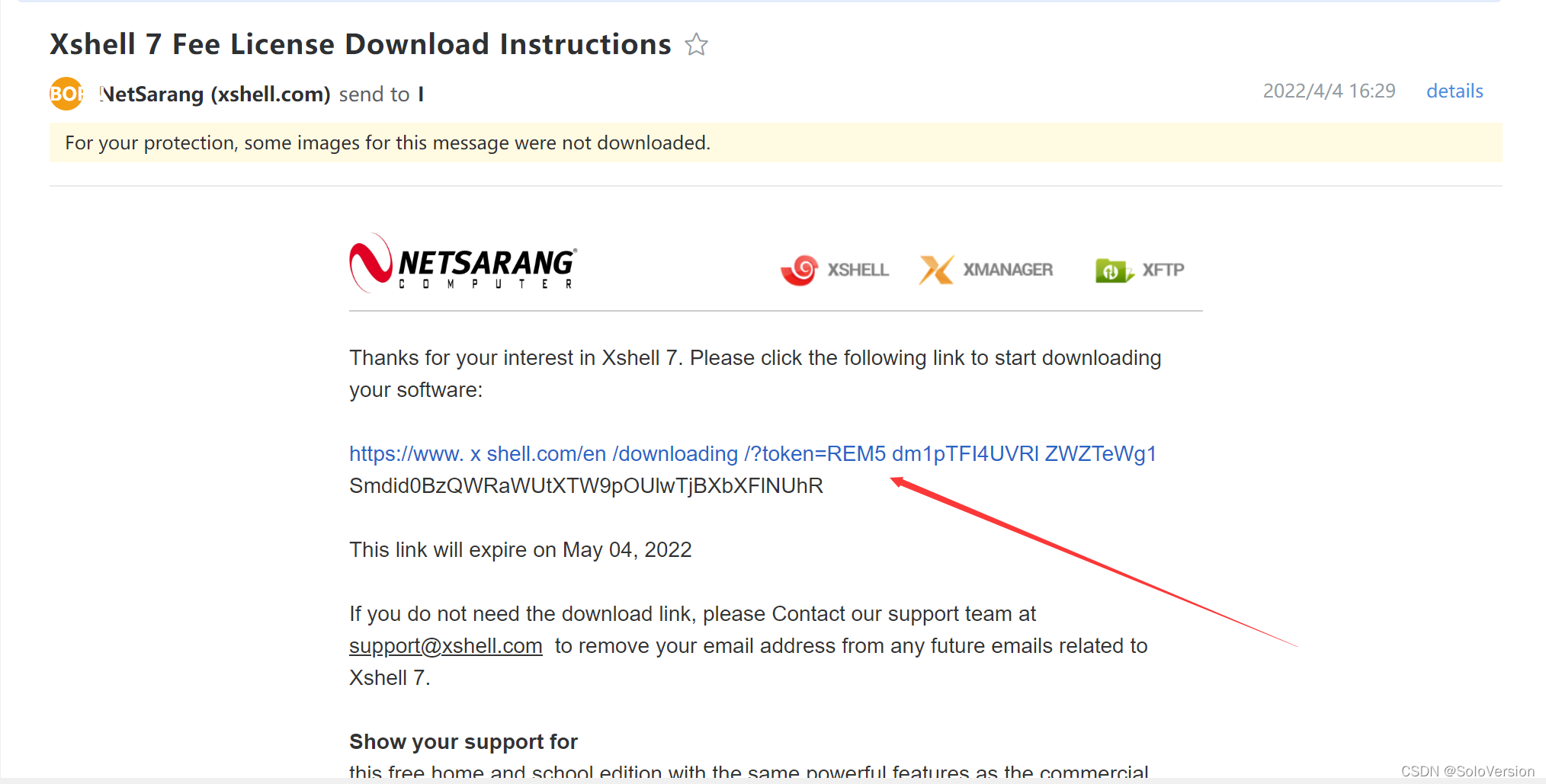
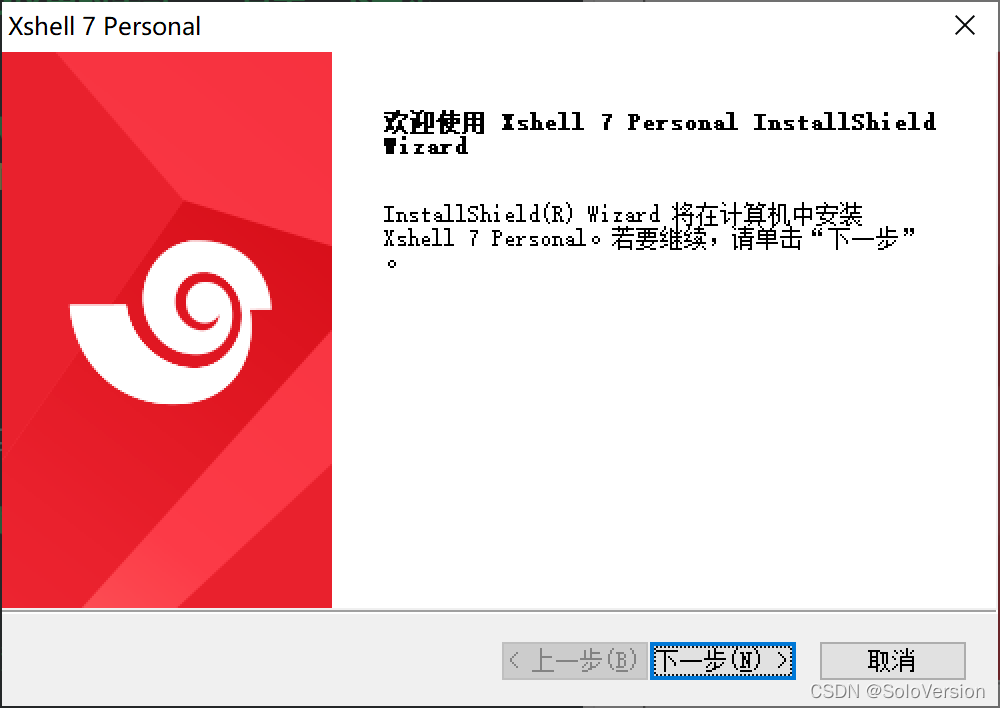
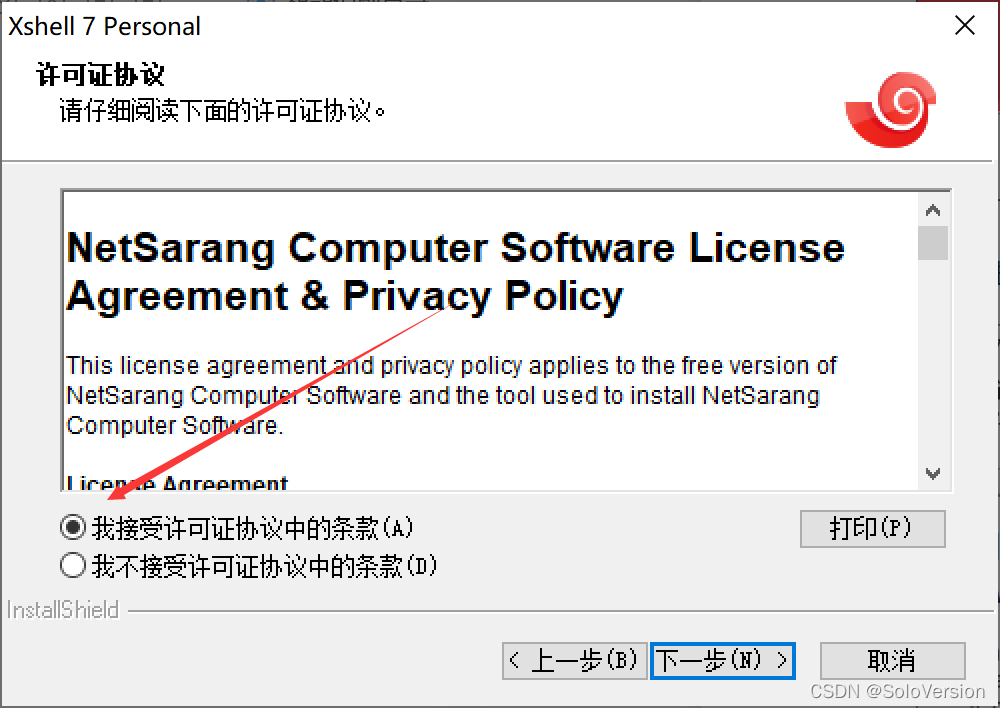
软件默认安装到C盘,一般软件尽量不要安装到C盘,此处我安装到了D盘

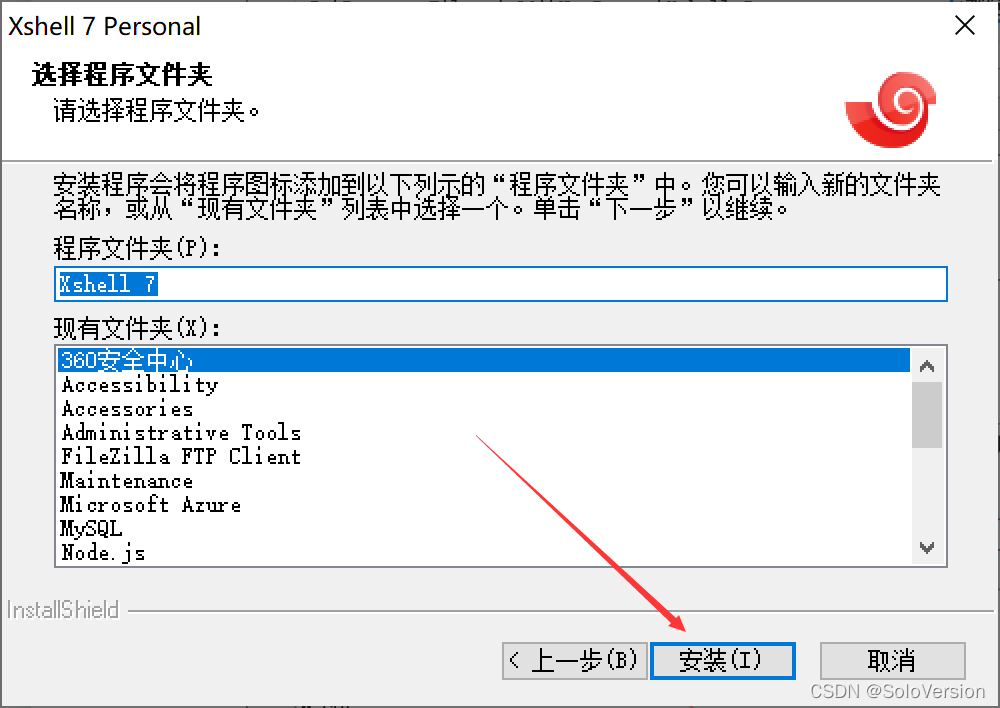
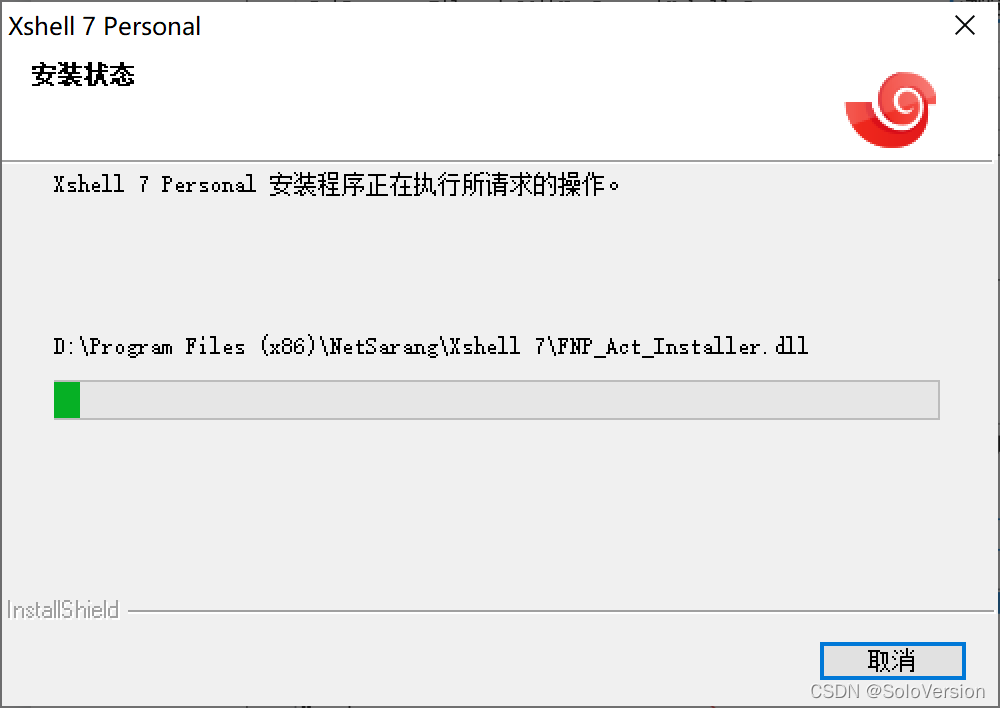
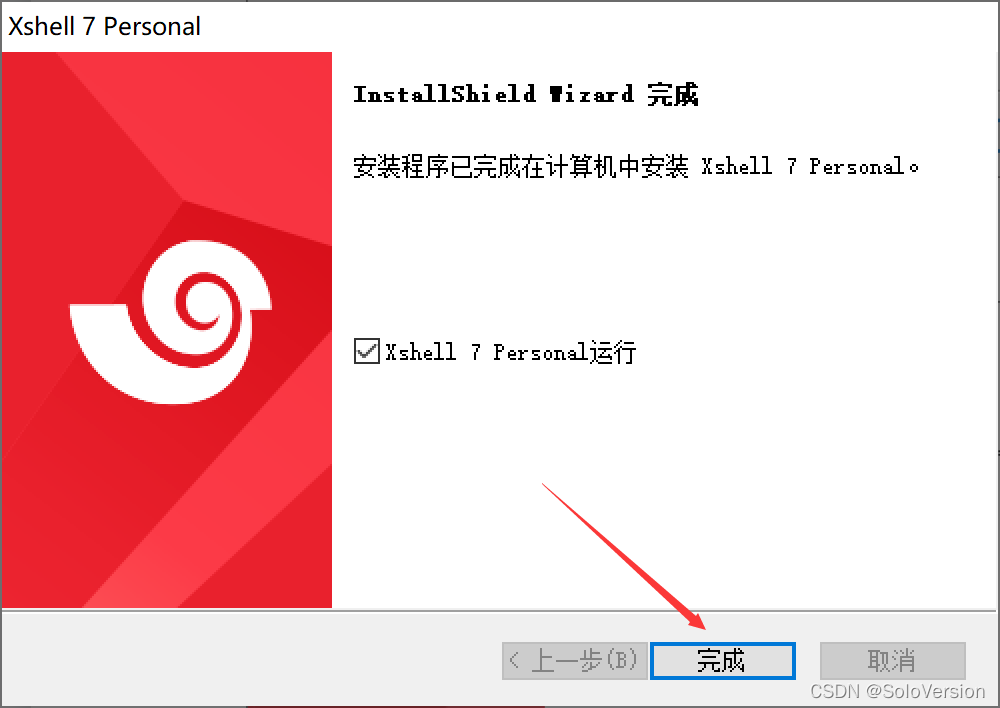
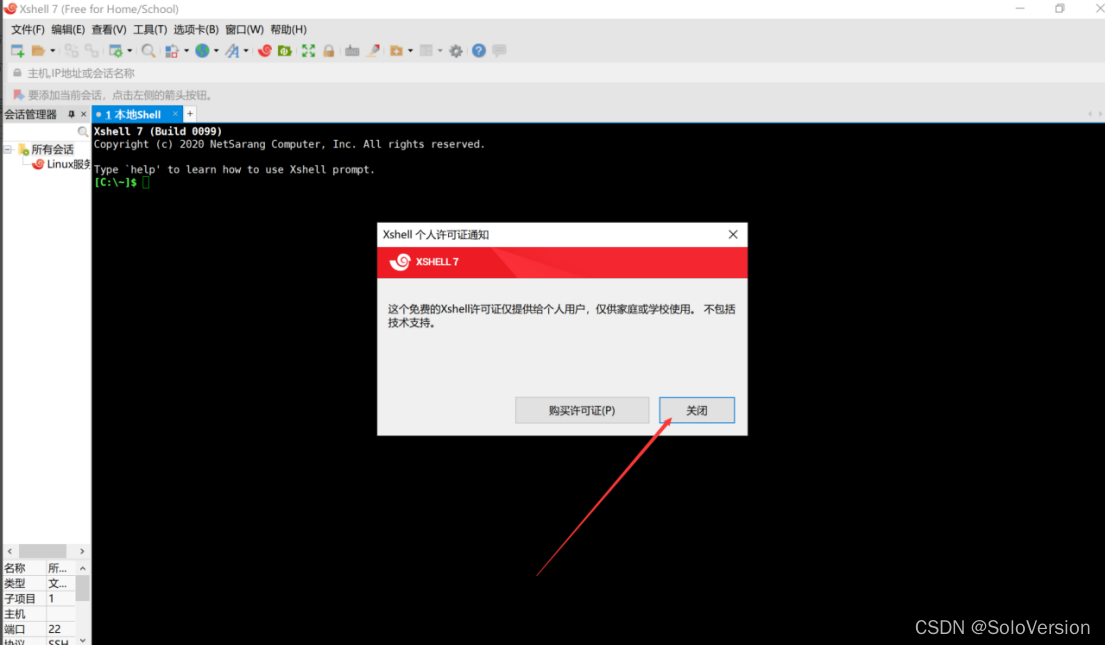
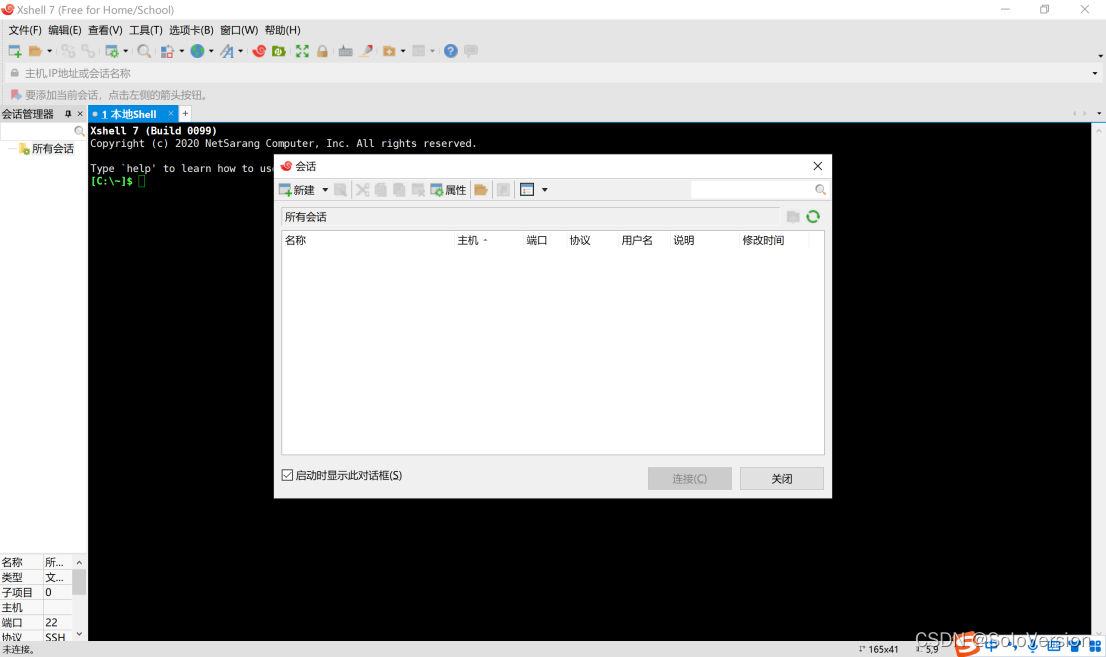
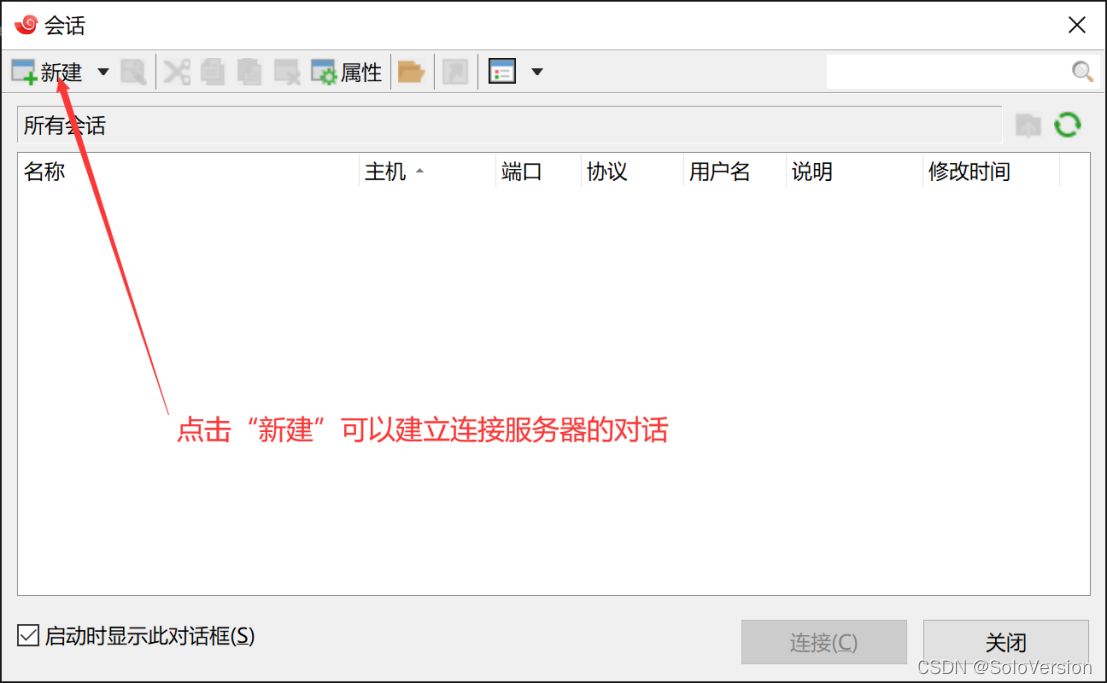
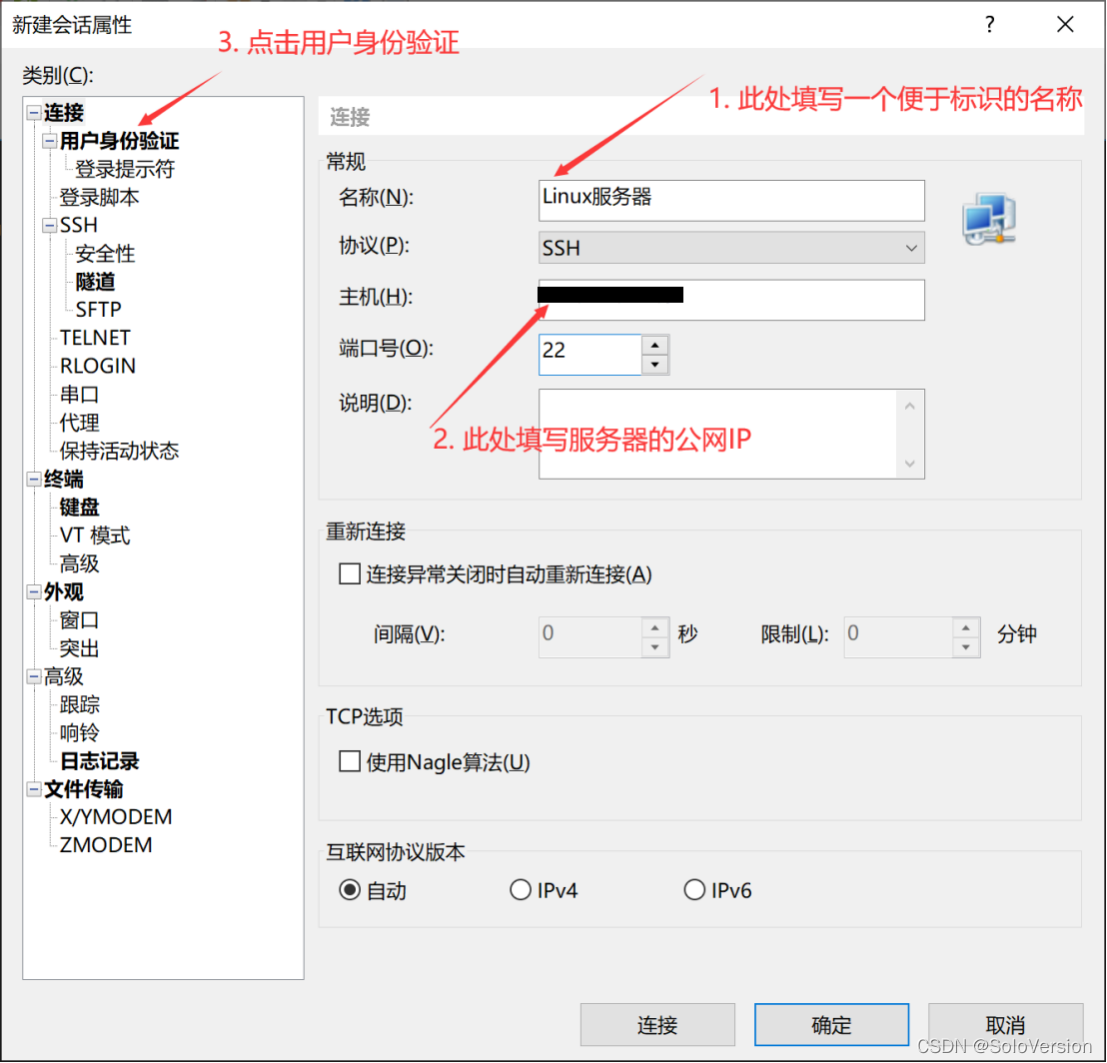
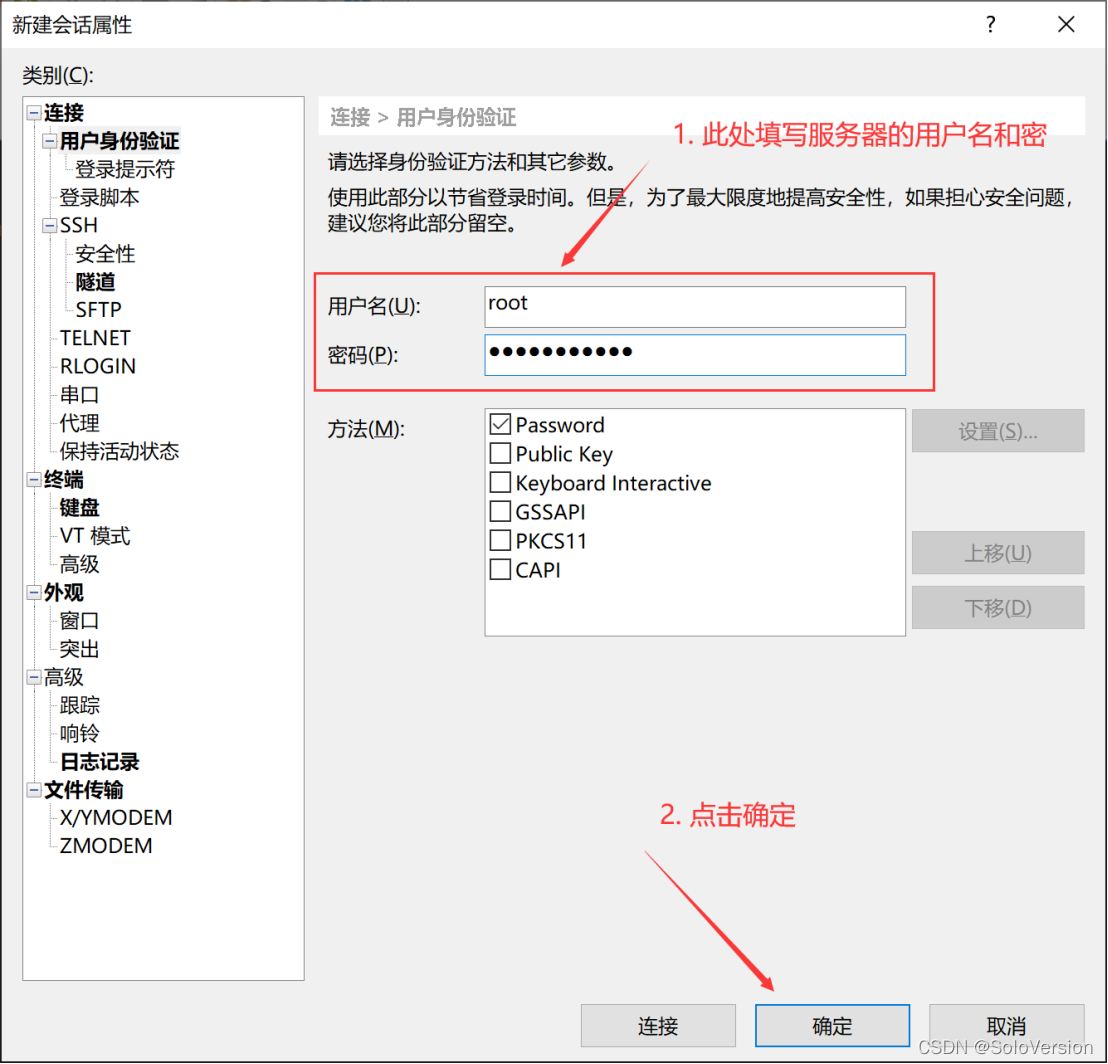

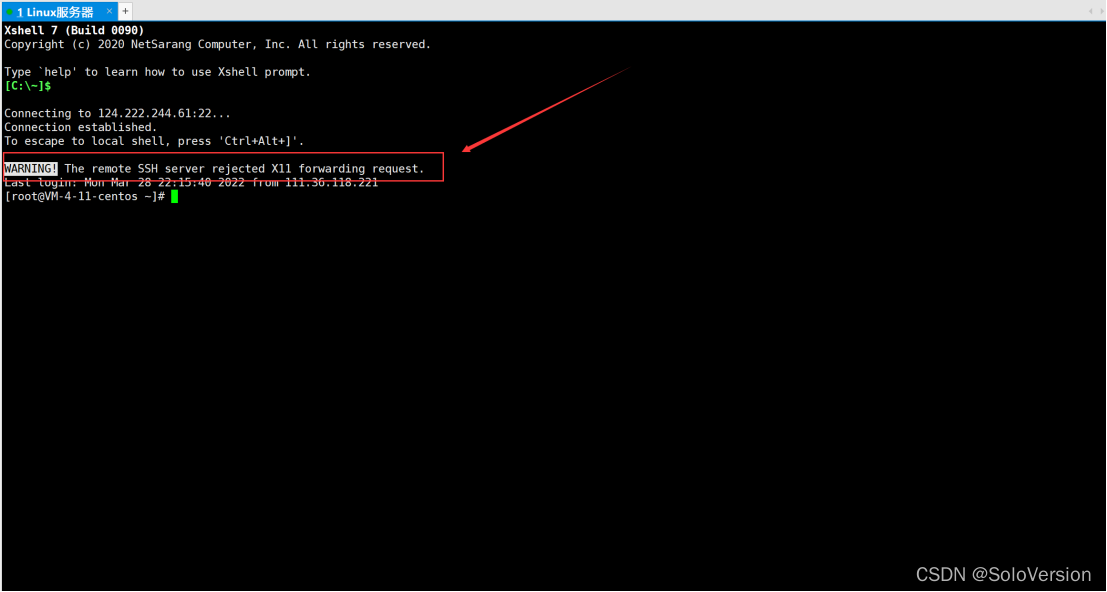
此时是可以正常进行命令操作的,看着不舒服想去除的话,具体详细解决办法,请参考我的这篇文章
解决“WARNINGThe remote SSH server rejected X11 forwarding request.“警告
制作不易,有帮助的话还希望能给个点赞支持下,谢谢大家。
来源地址:https://blog.csdn.net/SoloVersion/article/details/123854852
--结束END--
本文标题: XShell免费版的安装配置教程以及使用教程(超级详细、保姆级)
本文链接: https://www.lsjlt.com/news/385714.html(转载时请注明来源链接)
有问题或投稿请发送至: 邮箱/279061341@qq.com QQ/279061341
下载Word文档到电脑,方便收藏和打印~
2024-04-29
2024-04-29
2024-04-29
2024-04-18
2024-04-17
2024-04-11
2024-04-08
2024-04-08
2024-04-03
2024-03-15
回答
回答
回答
回答
回答
回答
回答
回答
回答
回答
0